《Office 2016高效办公案例教程》教案
- 格式:docx
- 大小:6.79 MB
- 文档页数:103
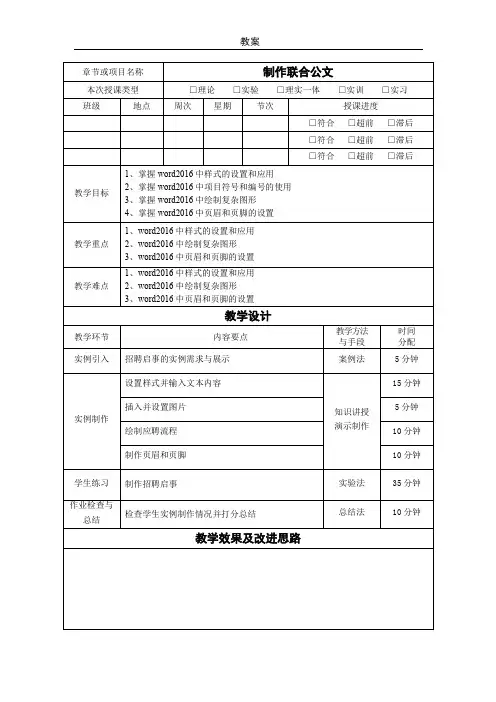
教案一、实例引入四方网络有限公司将于3月10日开展节能宣传周活动。
公司秘书部负责本次宣传周活动的宣传工作,小李作为秘书部的一员,负责本次活动发文的制作,效果如图1-1所示。
图1-1“联合发文”效果图二、实例制作联合公文就是同级机关、部门或单位可以联合发文的形式。
联合公文要注意的内容是:(1)行文的各机关部门必须是同级的(2)联合公文对于共同贯彻执行有关方针、政策或兴办某些事业,是非常有利的(3)几个平行机关或部门联合行文,应将相对应的各机关都列为主送机关(4)联合公文应当确有必要,且单位不宜过多。
公文一般由发文机关、秘密等级、紧急程度、发文字号、签发人、标题、主送机关、正文、附件、印章、成文时间、附注、主题词、抄送机关、印发机关和时间等部分组成。
但不是每一份公文都全部包含这些内容。
1.2.1 Word文档的新建建立新的Word文档,首先要启动Word2016,启动步骤如下:1)执行“开始”→“所有程序”→“Word”命令,启动Word 2016。
2)单击“空白文档”按钮,如图1-2所示。
新建一个空白Word文档。
图1-2 创建空白文档1.2.2 页面设置由于公文格式的特殊性,对纸型、页边距等均有明确的规定,因此对公文的页面设置也有一定的要求。
页面设置要求:纸张采用A4纸,纵向,上、下页边距为2.54厘米,左、右页边距为2.5厘米。
具体操作步骤如下:1)切换到“布局”选项卡,单击“页面设置”功能组右下角的对话框启动器按钮,打开“页面设置”对话框。
2)单击“纸张”选项卡,从“纸张大小”的下拉列表中选择“A4”。
3)单击“页边距”选项卡,将“纸张方向”设置为“纵向”,将“页边距”按要求设置,上、下页边距为2.54厘米,左、右页边距为2.5厘米。
如图1-3所示。
4)单击“确定”按钮,页面设置完成。
图1-3 页面设置1.2.3 文字录入页面设置完成以后,就可以进行文字录入了,具体操作步骤如下:1)将光标插入点位于文档的首行。




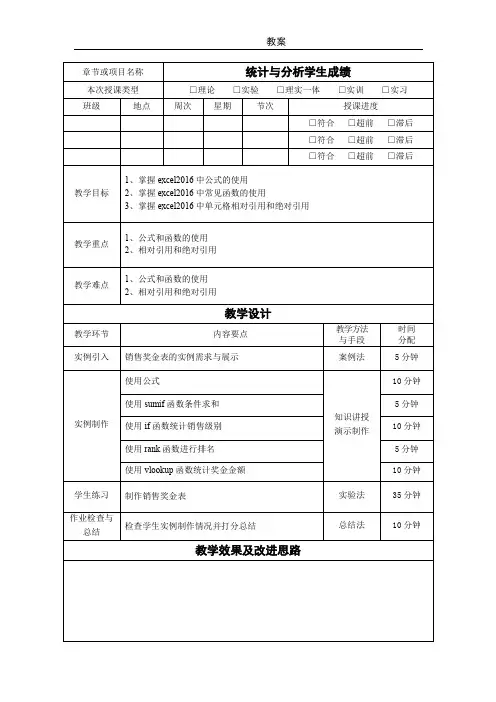
一、实例引入为了对上个学期学生学习情况进行排名并进行奖学金评定,应用专业1班的班主任需要对同学的期末考试成绩进行统计与分析,要求如下:●统计考试成绩的平均分。
●统计不同分数段的学生人数以及最高、最低平均分。
效果如图8-1所示。
●使用学校规定的加权公式,计算每位同学必修课程的加权平均成绩。
●按照德、智、体分数以2:7:1的比例计算每名学生的总评成绩,并进行排名。
效果如图8-2所示。
图8-1 计算平均分及分段统计效果图二、实例制作Excel具有强大的计算功能,借助于其提供的丰富的公式和函数,可以大大方便对工作表中数据的分析和处理。
本实例中对学生成绩的统计与分析就是一个典型的案例。
需要注意的是:Excel中的公式遵循一个特定的语法,在输入公式或函数前必须先输入一个等号。
8.2.1利用IF函数转换成绩IF函数是Excel中常用的函数之一。
它是一个执行真假值判断的函数,根据逻辑计算的真假值,返回不同结果。
可以使用函数IF 对数值和公式进行条件检测。
IF函数语法为:IF(logical_test,value_if_true,value_if_false)参数说明:Logical_test 表示计算结果为TRUE 或FALSE 的任意值或表达式。
Value_if_true 是logical_test 为TRUE 时返回的值。
V alue_if_false是logical_test 为FALSE 时返回的值。
IF函数中包含IF函数的情况叫做IF函数的嵌套。
利用IF函数将实训成绩由五级制转换为百分制,具体操作如下:1)打开实例7习题中的“学生成绩单”工作簿,并将Sheet1工作表重命名为“原始成绩数据”。
2)按住Ctrl键的同时拖动工作表标签,创建该工作表的副本,并将其重命名为“课程成绩”。
3)在工作表“课程成绩”的“实训”列后添加列标题“实训成绩转换”。
4)将光标移至I3单元格,并在其中输入公式“=if(h3="优",95,if(h3="良",85,if(h3="中",75,if(h3="及格",65,55))))”,按〈Enter〉键,将序号为“1”的学生的实训成绩转换成百分制。



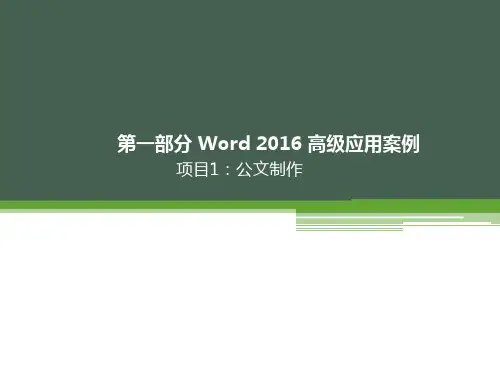

《办公软件高级应用案例教程(Office 2016)》教学教案第1章1.3.4 美化日程管理文档1.3.5 加密文档1.4 强化训练1.4.1 制作接待管理文档1.4.2 制作领导差旅安排文档1.5 拓展课堂1.5.1 将文本转换为表格1.5.2 绘制表格小结1、认识Word 2016的操作界面。
2、掌握文本的编辑与设置。
3、掌握表格的使用课后练习1.制作接待管理文档具体制作思路如下。
(1)将文档标题设定为“公司接待管理规范”,将规范的具体内容划分为:目的、范文、职责、计划与准备、接待流程、接待礼仪、注意事项和信息反馈8个部分。
(2)按照公司的具体情况输入各部分具体的规范内容。
(3)将标题段落格式设置为“方正北魏楷书简体、三号、居中”。
(4)将正文各段落的格式设置为“中文字体-方正楷体简体、西文字体-Times New Roman、首行缩进-2字符、行距-1.15倍”。
(5)将含有“一、,二、,三、,……”编号的段落字体加粗显示。
(6)利用“段落”对话框为文档中的重要文本添加着重号以示强调,最后保存文档。
2.制作领导差旅安排文档具体制作思路如下。
(1)将差旅安排计划的内容分别为日程安排和物品安排两个部分,分别建立出差日程安排表和出差物品归纳表。
(2)建立表格,各表格的行列数分别为4列28行和2列19行,输入相应的表格内容。
(3)对表格的行高、列宽、单元格文本的对齐方式进行调整,并合并第1列中相应的单元格,为第1行单元格添加颜色为“白色,背景1,深色5%”的底纹。
(4)设置文档标题、正文、表格标题和表格文本的字体格式,具体可参考提供的效果文件。
(5)将此安排计划进行加密管理,密码为“000000”,最后保存文档。
第2章2.5 拓展课堂2.5.1 使用“序列”对话框填充数据2.5.2 认识公式及其引用方法小结1、认识Excel 2016的操作界面2、掌握工作表操作3、掌握单元格操作4、掌握数据的基本操作课后练习1.制作访客登记电子表格具体制作思路如下。
情景引入:告知书是一种书面文件式的通知,即把一件事情以公开、书面文件形式告诉被通知人。
假设你是江河物业管理公司的秘书,现在领导会议就规范、管理商铺(门面)一事做出决定。
请你根据这一决定制作一份正式的物业告知书并打印。
作品展示:本任务制作的物业告知书文档效果如图所示:制作思路:新建文档后首先设置文档页面,然后输入文本内容,再依次对文档设置字符格式和段落格式,最后打印文档。
任务实施:一、设置文档页面并输入文档内容步骤1◆新建“物业告知书”文档,将其保存在“素材与实例”>“项目一”文件夹中。
步骤2◆单击“布局”选项卡“页面设置”组右下角的对话框启动器按钮,打开“页面设置”对话框,在“页边距”选项卡中设置左、右页边距值为2.5厘米,上、下页边距和纸张方向保持默认。
步骤3◆在“文档网格”选项卡中设置每页的行数为35。
设置完毕,单击“确定”按钮。
步骤4◆在文档中输入告知书的标题和内容文本。
步骤5◆在第3段文本的末尾单击,然后选择“插入”选项卡“符号”组“符号”列表中的“其他符号”项,打开“符号”对话框,在“符号”选项卡的“字体”下拉列表中选择“Wingdings”项,再在下方显示的符号列表中选择一种符号,如笑脸。
单击“插入”按钮,然后关闭对话框。
二、设置字符、段落格式步骤1◆选中第1段文本,即标题文本,然后设置其字体为黑体,字号为初号。
步骤2◆保持文本的选中,然后单击“文本效果和版式”按钮,在展开的列表中选择一种文本效果。
步骤3◆保持文本的选中,设置文本的字体颜色为红色。
步骤4◆设置第1段文本为居中对齐,然后在“布局”选项卡的“段落”组中设置其段前、段后间距都为2行。
步骤5◆选中文档的其他段落文本,然后设置其字符格式为仿宋、小二。
步骤6◆保持文本的选中,然后在“开始”选项卡“段落”组的“行和段落间距”列表中选择“2.0”。
步骤7◆在“段落”对话框中设置第2段文本首行缩进2个字符;设置最后2段文本右对齐并右缩进3个字符。
步骤8◆将倒数第2段文本的段前间距设置为3行,再设置特殊符号“笑脸”的字符格式为红色、初号。
至此,物业告知书文档制作完毕。
三、打印文档步骤1◆在“文件”列表中选择“打印”项,进入文档的打印预览视图,从中可看到文档的设置效果。
步骤2◆在“份数”编辑框输入要打印的份数,如4;在“打印机”下拉列表中选择可使用的打印机,最后单击“打印”按钮,即可按设置打印制作的文档。
情景引入:所谓劳务外包,就是把人事管理的部分或全部工作外包给一个服务机构来完成。
把工作外包后,可以使管理者有更多的精力投入到激烈的市场竞争中去。
一般来说,被外包的是一些技术性的和事务性的工作。
忠海海员对外技术服务有限公司想聘用一批船员。
请你根据劳务外包合同的相关知识,就双方义务、合同期限、合同的履行、乙方待遇、违约条款、劳动保护与保险等起草一份劳务外包合同。
作品展示:本任务制作的劳务外包合同文档效果如图所示:制作思路:新建文档后首先设置文档的页面,然后输入文档标题和第一段正文,再将素材文档插入其中,接下来设置文档的字符格式和段落格式,最后为文档添加编号和页码。
任务实施:一、设置文档页面并输入或插入文档内容步骤1◆新建“劳务外包合同”文档,将其保存在本书配套素材“素材与实例”>“项目一”文件夹中。
步骤2◆单击“布局”选项卡“页面设置”组右下角的对话框启动器按钮,打开“页面设置”对话框,设置上、下页边距值为2.5厘米,左、右页边距值为2厘米。
步骤3◆输入文档标题和第一段正文内容。
步骤4◆按【Enter】键后单击“插入”选项卡“文本”组“对象”按钮右侧的三角按钮,在展开的列表中选择“文件中的文字”项。
步骤5◆打开“插入文件”对话框,选择本书配套素材“素材与实例”>“项目一”>“合同条款”文档。
步骤6◆单击“插入”按钮,即可将所选文档中的文字插入到插入符所在位置。
二、设置字符、段落格式步骤1◆选中标题文本,设置其字符格式为微软雅黑、初号、加粗,字符间距为加宽4磅;段落格式为居中对齐,段前、段后间距为1.5行。
步骤2◆选中文档中的其他文本,依次在“字体”下拉列表中选择“宋体”和“Times New Roman”,然后设置行距为1.5倍,首行缩进为2字符。
步骤3◆选中“第一条双方义务”段落文本,设置其字体为微软雅黑。
步骤4◆保持段落文本的选中,再双击“格式刷”按钮,然后将鼠标指针移到文本左侧的选择栏,待鼠标指针变成时,再依次单击文档中的“第二条……”~“第七条……”所在段落,将设置的格式复制到其他段落中。
三、添加编号和页码步骤1◆选中第一条、第二条和第三条中要添加编号的段落文本。
步骤2◆在“开始”选项卡“段落”组的“编号”列表中选择一种编号样式。
步骤3◆此时可看到“2、乙方义务”下的编号是续接“1、甲方义务”下的编号的,我们要将其重新从a开始编号。
为此,可右击要重新编号的段落,在弹出的快捷菜单中选择“重新开始于a”项,即可更新编号。
步骤4◆用同样的方法设置第三条段落中的编号也从a开始。
步骤5◆在“插入”选项卡“页眉和页脚”组的“页码”列表中选择“页面底端”>“加粗显示的数字2”项,即可在文档中看到添加的页码。
至此,劳务外包合同文档制作完毕。
情景引入:求职简历是求职者给招聘公司发送的一份简要介绍文档,其中包含自己的基本信息,如姓名、性别、年龄、民族、籍贯、政治面貌、联系方式,以及教育背景、工作经历、荣誉奖励、专业技能和个人评价等。
假设你是一位即将毕业的汽车营销与服务专业的学生,请你使用系统自带的模板为自己制作一份求职简历。
作品展示:本任务制作的求职简历文档效果如图所示:制作思路:首先选择一种简历模板类型创建文档,然后根据模板中的提示输入相关信息,即可轻松、快速制作个人简历。
任务实施:一、使用简历模板新建文档步骤1◆在“文件”列表中选择“新建”项,打开“新建”窗口,选择其中一种简历模板,如“简历(彩色)”项。
步骤2◆选择模板后显示该模板的示意图,单击“创建”按钮,系统会下载该模板并根据选择的模板创建新文档。
二、输入简历信息步骤1◆单击文档中的提示文字占位符,如“你的姓名”,然后输入姓名。
步骤2◆用同样的方法依次单击文档中的其他提示文字占位符,输入所需的文本,最后保存文档即可。
至此,求职简历文档制作完毕。
一、设置文档的自动保存时间在“文件”列表中选择“选项”项,打开“Word选项”对话框,单击左侧的“保存”项,然后在右侧选中“保存自动恢复信息时间间隔”复选框,并在其后的编辑框调整或输入时间值,再单击“确定”按钮即可。
二、删除从网页复制文本的源格式从网上复制文本到Word文档中时,直接粘贴会保留源格式。
除了用记事本过滤格式外,还可以用Word粘贴选项中的“纯文本”项来过滤格式。
为此,可在粘贴文本时单击“粘贴”按钮下方的三角按钮,在展开的列表中选择“只保留文本”项。
三、清除自动项目符号和自动编号功能在“文件”列表中选择“选项”项,打开“Word选项”对话框,单击左侧的“校对”项,然后在右侧单击“自动更正选项”按钮,打开“自动更正”对话框,在“键入时自动套用格式”选项卡中清除“自动项目符号列表”和“自动编号列表”复选框,最后单击两次“确定”按钮完成设置。
四、快速清除文字和段落的格式要快速清除文字和段落的格式设置,可选中要清除格式的文字或段落,然后单击“开始”选项卡“字体”组中的“清除所有格式”按钮。
五、设置字符间距以省纸张有时编排的文档剩下一行几个字排在最后一页中,即浪费纸张,也不便阅读。
通过设置字符间距,可以把这几个字调到上一页中。
选中文档末尾的几行文本,再打开“字体”对话框,在“高级”选项卡的“间距”下拉列表中选择“紧缩”项,再在其右侧的“磅值”编辑框中输入数值。
单击“确定”按钮后,可看到文档最后一行中的文本会分配到选中的行中,该行会缩回到上一页中。
六、全自动设置上下标在编排化学文档等理工科专业文档时,比如化学文档,其中的化学式、数学公式等会涉及上下标的使用。
如果一一手动设置非常的繁琐,此时可借助Word的相关插件轻松完成。
步骤1◆在“插入”选项卡单击“加载项”组中的“我的加载项”按钮,打开“Office加载项”窗口,单击“Office应用商店”按钮。
步骤2◆打开应用商店后,在“搜索”编辑框中输入关键字“文字效果自动纠正”,然后单击“搜索”按钮。
步骤3◆找到该插件后,单击其右侧的“添加”按钮。
步骤4◆添加成功后,文档右侧窗格将显示“文字效果自动纠正”选项窗格。
选中需要纠正的项目,如“化学”等选项。
当输入带化学式的文字时,可先按正常的方式输入,如“水分子的构成H2O”,然后单击右侧窗格中的“开始”按钮,系统会自动设置好上下标,即显示“水分子的构成H2O”。
一、制作如图所示的通知文档:二、制作如图所示的客户回访函:三、制作如图1-37所示的公司行政处文件:教案二情景引入:请柬,又称请帖,是为了邀请客人参加某项活动而发的礼仪性书信,召开会议、举行典礼和仪式时较常使用。
假设你是勇智有限责任公司的一名助理,现公司准备于2017年12月24日在香格里拉大酒店举行十周年庆典活动,请你就此次活动制作一份图文并茂的请柬内页文档。
作品展示:本任务制作的公司请柬内页文档效果如图所示:制作思路:新建文档后首先设置文档的页面,输入文本并分栏,然后设置文本的字符格式和段落格式,最后为文档设置边框并插入图片。
任务实施:一、新建文档并设置页面步骤1◆新建“公司请柬内页”文档,将其保存在“素材与实例”>“项目二”文件夹中。
步骤2◆打开“页面设置”对话框,自定义纸张大小,设置页边距和纸张方向,在“页码范围”设置区的“多页”下拉列表中选择“书籍折页”,“每册中页数”为4。
二、输入文本并设置格式步骤1◆输入请柬内容,并为连续空格添加下划线。
步骤2◆选中所有文档内容,在“布局”选项卡“页面设置”组的“分栏”列表中选择“两栏”项,将文档内容分为两栏。
步骤3◆设置“邀”字的字符格式为方正舒体简体、145号,居中对齐,段前、段后间距均为6行。
步骤4◆设置文档其他文本的字符格式为微软雅黑、四号,左、右缩进值为2字符。
步骤5◆设置称呼及以下正文内容首行缩进2个字符,设置最后3段内容右对齐并右缩进4个字符,在正文内容的上方添加一空行(为了版面美观需要),将“邀请人”所在段落的段前间距设置为3行。
三、插入图片并编辑步骤1◆单击“插入”选项卡“插图”组中的“图片”按钮,打开“插入图片”对话框,找到本书配套素材“素材与实例”>“项目二”>“请柬底图”图片。
步骤2◆单击“插入”按钮,将所选图片插入到文档中,然后在“图片工具/格式”选项卡“排列”组的“环绕文字”列表中选择“衬于文字下方”项,设置图片与文字的环绕方式。